Как опросить приборы учета (СПТ941, СПТ944, СПГ761 и СПТ940) по технологии CSD
Для опроса прибора учета по каналу CSD, необходимо использовать два GSM-модема: "ведомый" – со стороны прибора учета и "ведущий" – со стороны компьютера с программой опроса.
Подключение модема к прибору учета
1. Снимите крышку монтажного отсека устройства.
2. Подключите модем к устройству с помощью модемного кабеля DB9M с открытым концом.
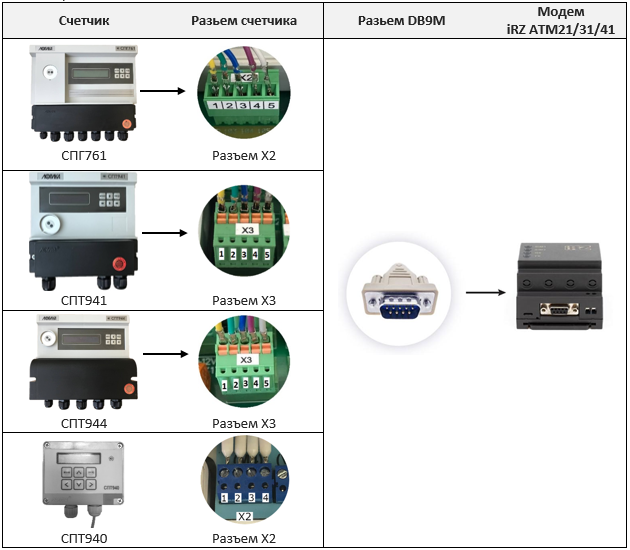
Внимание! К тепловычислителю СПГ761 необходимо так же подключить питание к разъему Х1.
3. Подключите провода модемного кабеля DB9M к разъёму устройства в соответствии с таблицей:
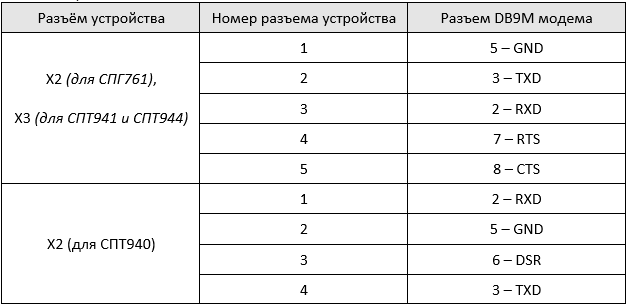
4. Запишите или запомните идентификационный номер устройства. Его нужно будет указать в программе опроса. Внешний вид идентификационного номера для разных устройств представлен в таблице.

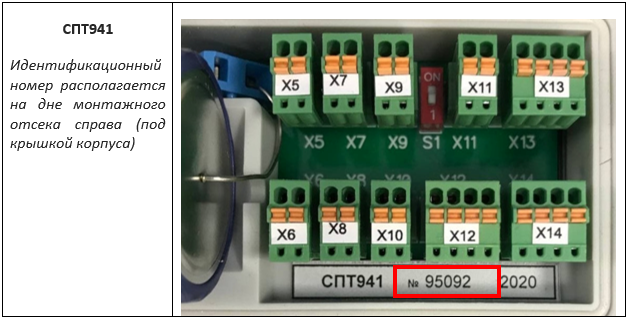

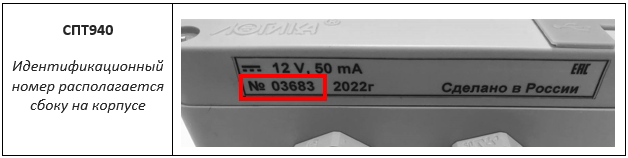
5. Запишите или запомните номер модели устройства. Его нужно будет указать в программе опроса. Внешний вид идентификационного номера для разных устройств представлен в таблице.

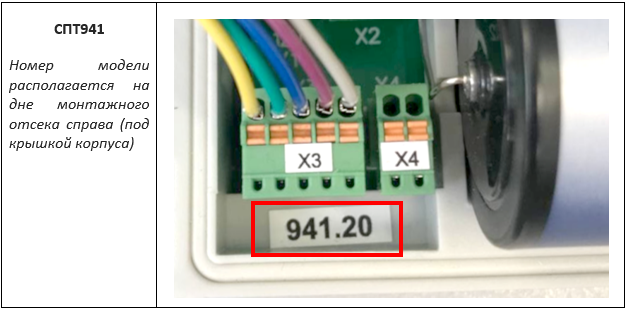

6. Установите на место крышку монтажного отсека.
Выставление настроечных параметров на приборе учета
Установите настроечные параметры на счетчике в соответствии с таблицей (как настроить смотрите пункты под таблицей):
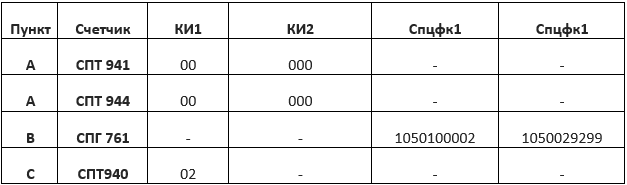
А. Настройка параметров для приборов учета СПТ941 и СПТ944:
a) Выведите на экран счетчика параметры КИ1 и КИ2 следующими последовательными нажатиями на кнопки устройства:
Первое длительное нажатие «меню» –> повторно нажать кнопку «меню» –> стрелочками выбрать пункт «настр», нажать стрелочку вниз –> выбрать пункт «БД», нажать стрелочку вниз –> выбрать пункт «общ», нажать стрелочку вниз –> удерживая стрелочку вниз листать до КИ1 (или КИ2).
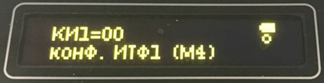
b) Введите значения из таблицы. Последовательность нажатий для ввода значений, когда на экране прибора высвечивается значение КИ1 (или КИ2):
Нажать кнопку «ввод» – стрелочками вверх и вниз выбрать первую цифру КИ – нажать стрелочку вправо, курсор перейдет на заполнение второй цифры – стрелочками вверх и вниз выбрать вторую цифру – нажать кнопку «ввод».
Чтобы вернуться в главное меню несколько раз нажмите кнопку «меню».
В. Настройка параметров для прибора СПГ761:
a) Выведите на экран счетчика параметры Спцфк1 и Спцфк2 следующими последовательными нажатиями на кнопки счетчика:
Первое длительное нажатие «меню» –> стрелочками выбрать пункт «Сп4», нажать стрелочку вниз –> на экране появится параметр Спцфк (Спцфк1), нажав стрелочку вниз появится параметр Спцфк2.
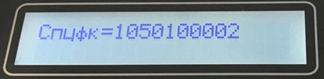
b) Введите значения из таблицы. Последовательность нажатий для ввода значений, когда на экране счетчика высвечивается значение Спцфк1 (или Спцфк2):
Нажать стрелочку влево, появится пустое поле параметра и строка с цифрами –>
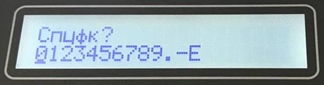
выбрать цифру нажатием стрелочек вправо/влево –> для записи числа нажать стрелочку вверх (для удаления – вниз) –> после ввода всех чисел параметра сохранить изменения кнопкой «ввод».
Чтобы вернуться в главное меню несколько раз нажмите кнопку «меню».
С. Настройка параметров для прибора СПТ940:
a) Выведите на экран счетчика параметр КИ следующими последовательными нажатиями на кнопки счетчика:
Первое длительное нажатие «меню» –> стрелочками выбрать пункт «настр», нажать стрелочку вниз –> выбрать пункт «БД», нажать стрелочку вниз –> удерживая стрелочку вверх листать до КИ.

b) Введите значения из таблицы. Последовательность нажатий для ввода значений, когда на экране счетчика высвечивается значение КИ:
Нажать кнопку «ввод» – стрелочками вверх и вниз выбрать первую цифру КИ – (идентификатор оборудования) – нажать стрелочку вправо, курсор перейдет на заполнение второй цифры – стрелочками вверх и вниз выбрать вторую цифру (скорость передачи данных) – нажать кнопку «ввод».
Чтобы вернуться в главное меню несколько раз нажмите кнопку «меню»
Опрос прибора учета по технологии CSD
Опрос устройств СПГ761, СПТ941, СПТ944, СПТ940 происходит аналогично. Далее описана последовательность действий для опроса счетчика на примере устройства СПТ941.
1. Запустите программу ПРОЛОГ для опроса устройств.

Скачать программу можно по ссылке, раздел Программа ПРОЛОГ.
Внимание. В программе ПРОЛОГ:
- Узел – тепловычислитель;
- Абонент – группа тепловычислителей, объединённых по какому-либо признаку.
2. Добавьте в программу «Пролог» ведущий модем (ведущий модем был заранее подключен к ПК, см. ссылку):
2.1. Нажмите кнопку «Сервис», в открывшемся окне выберите «Настройки».
2.2. В открывшемся окне перейдите во вкладку «Модемы». Напротив названия модема поставьте галочку, а в графе «Группа» выберите – «1». Кликните по кнопке «Свойства модема».
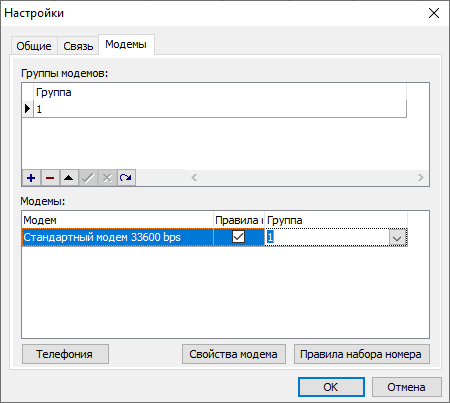
Выбор ведущего модема
2.3. В окне «Свойства модема» выберите скорость порта 9600 (или ту скорость, которую установили ранее для модема в диспетчере устройств).
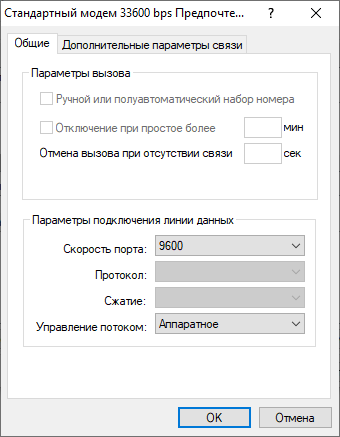
Установка скорости ведущего модема
2.4. Закройте оба окна нажав на «Ок».
3. В меню Узел выберите Создать → Абонента.
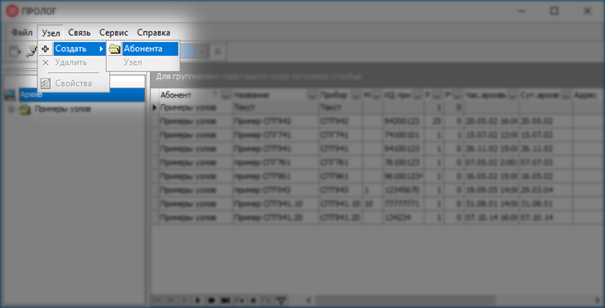
Меню Узел: Создать → Абонента
4. В окне Учётная запись абонента введите название нового абонента «1» (например, «Опрос_счетчика») и нажмите ОК «2».
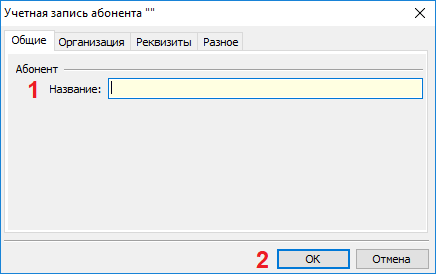
Учетная запись абонента
5. В поле слева появился новый абонент (на рисунке – Опрос_счётчика). Нажмите на него левой кнопкой мыши.
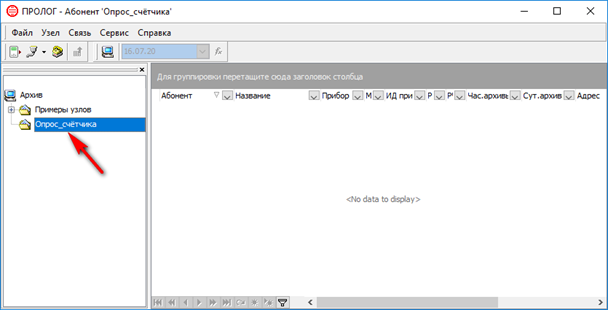
Создан новый абонент
6. В меню Узел выберите Создать → Узел.
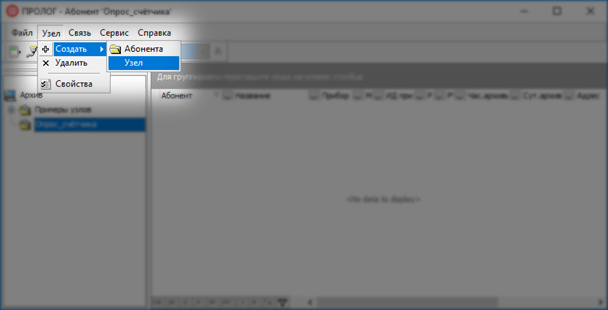
Меню Узел: Создать → Узел
7. В окне Учётная запись узла на вкладке Общие введите название нового узла.
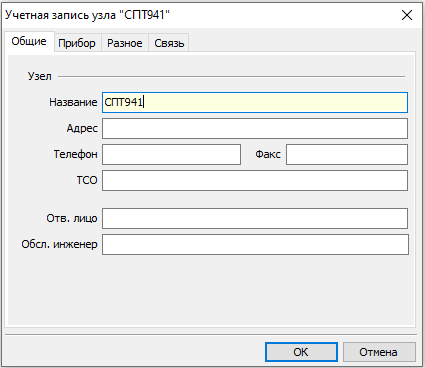
Ввод названия узла
8. В окне Учётная запись узла перейдите на вкладку Прибор, укажите:
- Тип (это номер модели, он располагается на дне монтажного отсека) – в нашем случае СПТ941.20;
- ИД (это идентификационный номер, он располагается на дне монтажного отсека) – наше устройство № 95092.
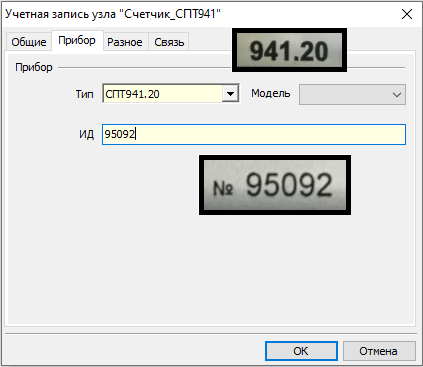
Ввод информации о тепловычислителе
9. В окне Учётная запись узла перейдите на вкладку Связь. Выберите Модем. Укажите:
- Группа модемов – выбрать «1»;
- Телефонный номер – номер SIM-карты, установленной в принимающем вызов модеме. Пример ввода номера «89680000000»
Нажмите ОК.

Ввод группы и телефонного номера для подключения к модему
10. В поле слева у абонента появился новый узе л (на рисунке – Счётчик_СПТ941).
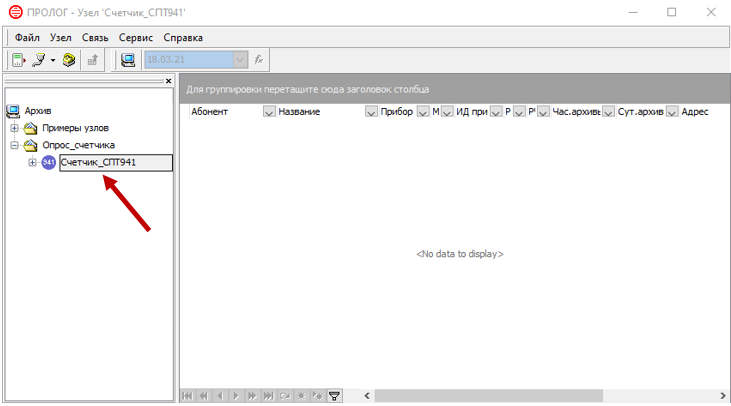
Создан новый узел
11. В меню Связь выберите Удалённый опрос приборов.
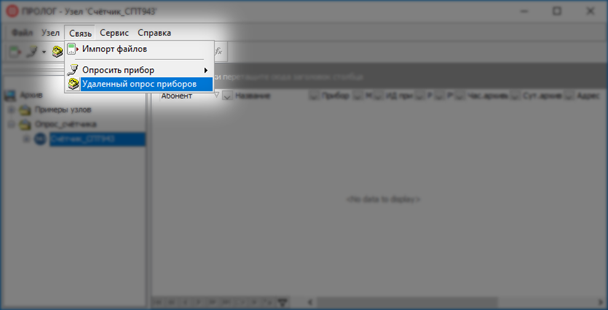
Меню Связь: Удалённый опрос приборов
12. В окне Менеджер удаленного опроса приборов:
a) Из списка Абонент выберите созданного абонента «1».
b) В поле Опрос поставьте галочку «2».
c) Нажмите кнопку Начать опрос «3».
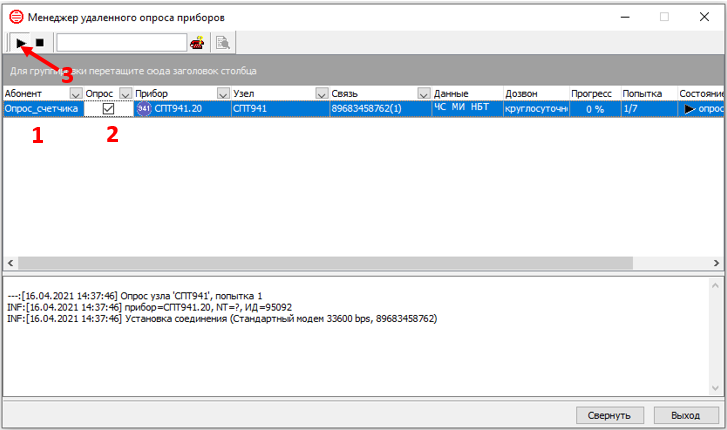
Начать опрос тепловычислителя
Программа ПРОЛОГ подключится к модему АТМ и начнёт опрос тепловычислителя.
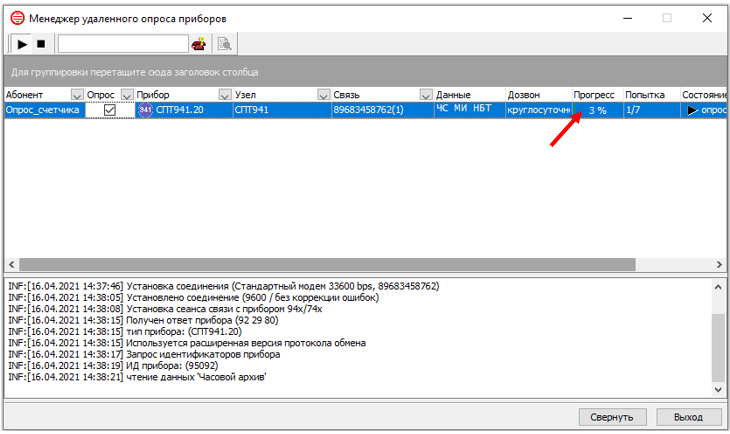
Выполняется опрос тепловычислителя
13. Когда опрос завершится, в поле Прогресс появится надпись 100% «1», в поле Результат – ОК «2». Нажмите кнопку Остановить опрос «3». Затем нажмите кнопку Выход «4».
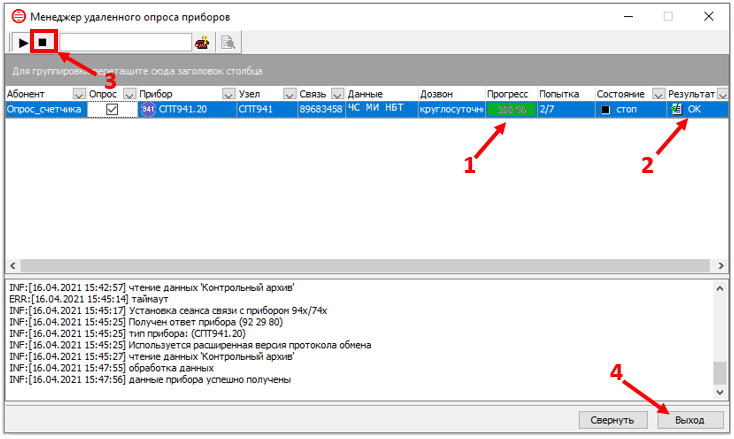
Опрос тепловычислителя завершён
14. В поле слева нажмите на «+» рядом с узлом учёта. Появится список таблиц с данными, полученными от тепловычислителя.
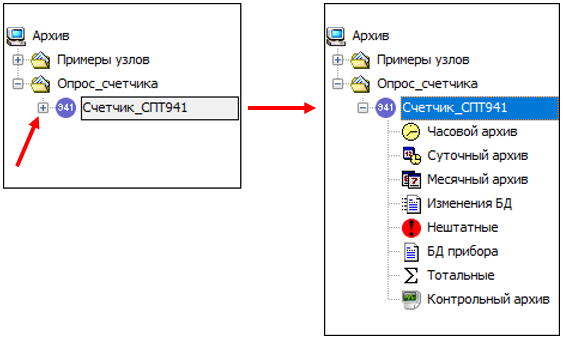
Таблицы с данными от тепловычислителя
15. Выберите таблицу и просмотрите показания тепловычислителя. На рисунке – таблица Часовой архив.
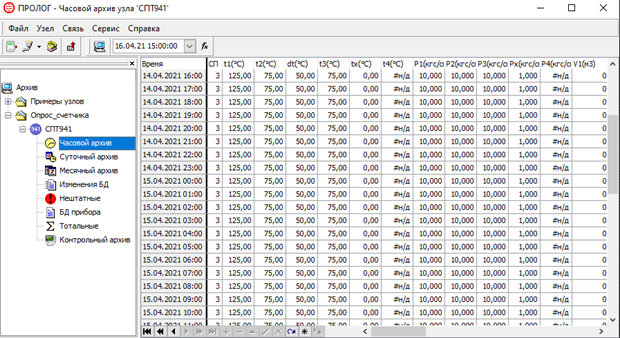
Таблица Часовой архив
Сервис поддержки клиентов работает на платформе UserEcho




